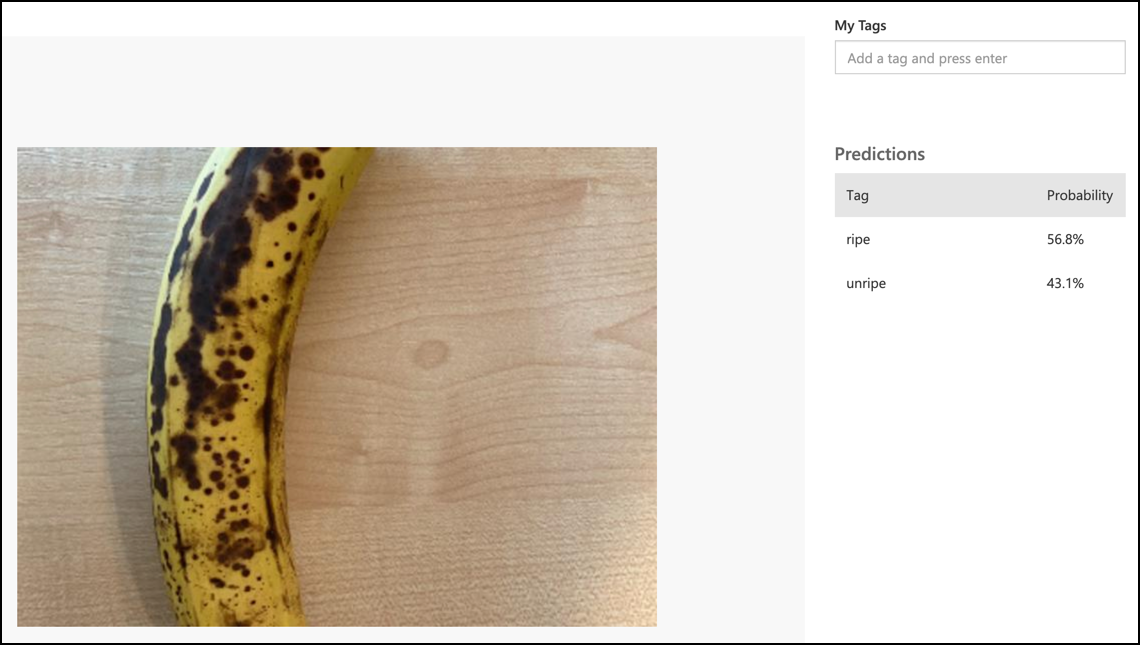12 KiB
Classificar uma imagem - Wio Terminal
Nesta parte da lição, irá enviar a imagem capturada pela câmara para o serviço Custom Vision para classificá-la.
Classificar uma imagem
O serviço Custom Vision tem uma API REST que pode ser chamada a partir do Wio Terminal para classificar imagens. Esta API REST é acessada através de uma ligação HTTPS - uma ligação HTTP segura.
Ao interagir com endpoints HTTPS, o código cliente precisa de solicitar o certificado de chave pública ao servidor que está a ser acedido e utilizá-lo para encriptar o tráfego enviado. O seu navegador faz isto automaticamente, mas os microcontroladores não. Será necessário solicitar este certificado manualmente e utilizá-lo para criar uma ligação segura à API REST. Estes certificados não mudam, por isso, uma vez que tenha um certificado, pode ser codificado diretamente na sua aplicação.
Estes certificados contêm chaves públicas e não precisam de ser mantidos em segurança. Pode utilizá-los no seu código fonte e partilhá-los publicamente em locais como o GitHub.
Tarefa - configurar um cliente SSL
-
Abra o projeto da aplicação
fruit-quality-detectorse ainda não estiver aberto. -
Abra o ficheiro de cabeçalho
config.he adicione o seguinte:const char *CERTIFICATE = "-----BEGIN CERTIFICATE-----\r\n" "MIIF8zCCBNugAwIBAgIQAueRcfuAIek/4tmDg0xQwDANBgkqhkiG9w0BAQwFADBh\r\n" "MQswCQYDVQQGEwJVUzEVMBMGA1UEChMMRGlnaUNlcnQgSW5jMRkwFwYDVQQLExB3\r\n" "d3cuZGlnaWNlcnQuY29tMSAwHgYDVQQDExdEaWdpQ2VydCBHbG9iYWwgUm9vdCBH\r\n" "MjAeFw0yMDA3MjkxMjMwMDBaFw0yNDA2MjcyMzU5NTlaMFkxCzAJBgNVBAYTAlVT\r\n" "MR4wHAYDVQQKExVNaWNyb3NvZnQgQ29ycG9yYXRpb24xKjAoBgNVBAMTIU1pY3Jv\r\n" "c29mdCBBenVyZSBUTFMgSXNzdWluZyBDQSAwNjCCAiIwDQYJKoZIhvcNAQEBBQAD\r\n" "ggIPADCCAgoCggIBALVGARl56bx3KBUSGuPc4H5uoNFkFH4e7pvTCxRi4j/+z+Xb\r\n" "wjEz+5CipDOqjx9/jWjskL5dk7PaQkzItidsAAnDCW1leZBOIi68Lff1bjTeZgMY\r\n" "iwdRd3Y39b/lcGpiuP2d23W95YHkMMT8IlWosYIX0f4kYb62rphyfnAjYb/4Od99\r\n" "ThnhlAxGtfvSbXcBVIKCYfZgqRvV+5lReUnd1aNjRYVzPOoifgSx2fRyy1+pO1Uz\r\n" "aMMNnIOE71bVYW0A1hr19w7kOb0KkJXoALTDDj1ukUEDqQuBfBxReL5mXiu1O7WG\r\n" "0vltg0VZ/SZzctBsdBlx1BkmWYBW261KZgBivrql5ELTKKd8qgtHcLQA5fl6JB0Q\r\n" "gs5XDaWehN86Gps5JW8ArjGtjcWAIP+X8CQaWfaCnuRm6Bk/03PQWhgdi84qwA0s\r\n" "sRfFJwHUPTNSnE8EiGVk2frt0u8PG1pwSQsFuNJfcYIHEv1vOzP7uEOuDydsmCjh\r\n" "lxuoK2n5/2aVR3BMTu+p4+gl8alXoBycyLmj3J/PUgqD8SL5fTCUegGsdia/Sa60\r\n" "N2oV7vQ17wjMN+LXa2rjj/b4ZlZgXVojDmAjDwIRdDUujQu0RVsJqFLMzSIHpp2C\r\n" "Zp7mIoLrySay2YYBu7SiNwL95X6He2kS8eefBBHjzwW/9FxGqry57i71c2cDAgMB\r\n" "AAGjggGtMIIBqTAdBgNVHQ4EFgQU1cFnOsKjnfR3UltZEjgp5lVou6UwHwYDVR0j\r\n" "BBgwFoAUTiJUIBiV5uNu5g/6+rkS7QYXjzkwDgYDVR0PAQH/BAQDAgGGMB0GA1Ud\r\n" "JQQWMBQGCCsGAQUFBwMBBggrBgEFBQcDAjASBgNVHRMBAf8ECDAGAQH/AgEAMHYG\r\n" "CCsGAQUFBwEBBGowaDAkBggrBgEFBQcwAYYYaHR0cDovL29jc3AuZGlnaWNlcnQu\r\n" "Y29tMEAGCCsGAQUFBzAChjRodHRwOi8vY2FjZXJ0cy5kaWdpY2VydC5jb20vRGln\r\n" "aUNlcnRHbG9iYWxSb290RzIuY3J0MHsGA1UdHwR0MHIwN6A1oDOGMWh0dHA6Ly9j\r\n" "cmwzLmRpZ2ljZXJ0LmNvbS9EaWdpQ2VydEdsb2JhbFJvb3RHMi5jcmwwN6A1oDOG\r\n" "MWh0dHA6Ly9jcmw0LmRpZ2ljZXJ0LmNvbS9EaWdpQ2VydEdsb2JhbFJvb3RHMi5j\r\n" "cmwwHQYDVR0gBBYwFDAIBgZngQwBAgEwCAYGZ4EMAQICMBAGCSsGAQQBgjcVAQQD\r\n" "AgEAMA0GCSqGSIb3DQEBDAUAA4IBAQB2oWc93fB8esci/8esixj++N22meiGDjgF\r\n" "+rA2LUK5IOQOgcUSTGKSqF9lYfAxPjrqPjDCUPHCURv+26ad5P/BYtXtbmtxJWu+\r\n" "cS5BhMDPPeG3oPZwXRHBJFAkY4O4AF7RIAAUW6EzDflUoDHKv83zOiPfYGcpHc9s\r\n" "kxAInCedk7QSgXvMARjjOqdakor21DTmNIUotxo8kHv5hwRlGhBJwps6fEVi1Bt0\r\n" "trpM/3wYxlr473WSPUFZPgP1j519kLpWOJ8z09wxay+Br29irPcBYv0GMXlHqThy\r\n" "8y4m/HyTQeI2IMvMrQnwqPpY+rLIXyviI2vLoI+4xKE4Rn38ZZ8m\r\n" "-----END CERTIFICATE-----\r\n";Este é o Microsoft Azure DigiCert Global Root G2 certificate - é um dos certificados utilizados por muitos serviços Azure globalmente.
💁 Para verificar que este é o certificado correto, execute o seguinte comando no macOS ou Linux. Se estiver a usar Windows, pode executar este comando utilizando o Windows Subsystem for Linux (WSL):
openssl s_client -showcerts -verify 5 -connect api.cognitive.microsoft.com:443A saída irá listar o certificado DigiCert Global Root G2.
-
Abra
main.cppe adicione a seguinte diretiva de inclusão:#include <WiFiClientSecure.h> -
Abaixo das diretivas de inclusão, declare uma instância de
WifiClientSecure:WiFiClientSecure client;Esta classe contém código para comunicar com endpoints web através de HTTPS.
-
No método
connectWiFi, configure o WiFiClientSecure para usar o certificado DigiCert Global Root G2:client.setCACert(CERTIFICATE);
Tarefa - classificar uma imagem
-
Adicione o seguinte como uma linha adicional à lista
lib_depsno ficheiroplatformio.ini:bblanchon/ArduinoJson @ 6.17.3Isto importa ArduinoJson, uma biblioteca JSON para Arduino, que será usada para decodificar a resposta JSON da API REST.
-
Em
config.h, adicione constantes para o URL de previsão e a chave do serviço Custom Vision:const char *PREDICTION_URL = "<PREDICTION_URL>"; const char *PREDICTION_KEY = "<PREDICTION_KEY>";Substitua
<PREDICTION_URL>pelo URL de previsão do Custom Vision. Substitua<PREDICTION_KEY>pela chave de previsão. -
Em
main.cpp, adicione uma diretiva de inclusão para a biblioteca ArduinoJson:#include <ArduinoJSON.h> -
Adicione a seguinte função a
main.cpp, acima da funçãobuttonPressed.void classifyImage(byte *buffer, uint32_t length) { HTTPClient httpClient; httpClient.begin(client, PREDICTION_URL); httpClient.addHeader("Content-Type", "application/octet-stream"); httpClient.addHeader("Prediction-Key", PREDICTION_KEY); int httpResponseCode = httpClient.POST(buffer, length); if (httpResponseCode == 200) { String result = httpClient.getString(); DynamicJsonDocument doc(1024); deserializeJson(doc, result.c_str()); JsonObject obj = doc.as<JsonObject>(); JsonArray predictions = obj["predictions"].as<JsonArray>(); for(JsonVariant prediction : predictions) { String tag = prediction["tagName"].as<String>(); float probability = prediction["probability"].as<float>(); char buff[32]; sprintf(buff, "%s:\t%.2f%%", tag.c_str(), probability * 100.0); Serial.println(buff); } } httpClient.end(); }Este código começa por declarar um
HTTPClient- uma classe que contém métodos para interagir com APIs REST. Em seguida, conecta o cliente ao URL de previsão utilizando a instânciaWiFiClientSecureconfigurada com a chave pública do Azure.Uma vez conectado, envia cabeçalhos - informações sobre o pedido que será feito à API REST. O cabeçalho
Content-Typeindica que a chamada à API enviará dados binários brutos, e o cabeçalhoPrediction-Keypassa a chave de previsão do Custom Vision.Em seguida, é feito um pedido POST ao cliente HTTP, carregando um array de bytes. Este conterá a imagem JPEG capturada pela câmara quando esta função for chamada.
💁 Os pedidos POST são usados para enviar dados e obter uma resposta. Existem outros tipos de pedidos, como os pedidos GET, que recuperam dados. Os pedidos GET são usados pelo seu navegador para carregar páginas web.
O pedido POST retorna um código de estado da resposta. Estes são valores bem definidos, sendo 200 o significado de OK - o pedido POST foi bem-sucedido.
💁 Pode ver todos os códigos de estado da resposta na página Lista de códigos de estado HTTP na Wikipedia
Se for retornado um 200, o resultado é lido do cliente HTTP. Esta é uma resposta de texto da API REST com os resultados da previsão como um documento JSON. O JSON tem o seguinte formato:
{ "id":"45d614d3-7d6f-47e9-8fa2-04f237366a16", "project":"135607e5-efac-4855-8afb-c93af3380531", "iteration":"04f1c1fa-11ec-4e59-bb23-4c7aca353665", "created":"2021-06-10T17:58:58.959Z", "predictions":[ { "probability":0.5582016, "tagId":"05a432ea-9718-4098-b14f-5f0688149d64", "tagName":"ripe" }, { "probability":0.44179836, "tagId":"bb091037-16e5-418e-a9ea-31c6a2920f17", "tagName":"unripe" } ] }A parte importante aqui é o array
predictions. Este contém as previsões, com uma entrada para cada etiqueta contendo o nome da etiqueta e a probabilidade. As probabilidades retornadas são números de ponto flutuante de 0-1, sendo 0 uma probabilidade de 0% de corresponder à etiqueta e 1 uma probabilidade de 100%.💁 Os classificadores de imagem retornam as percentagens para todas as etiquetas que foram usadas. Cada etiqueta terá uma probabilidade de que a imagem corresponda a essa etiqueta.
Este JSON é decodificado, e as probabilidades para cada etiqueta são enviadas para o monitor serial.
-
Na função
buttonPressed, substitua o código que guarda no cartão SD por uma chamada aclassifyImage, ou adicione-o após a imagem ser escrita, mas antes do buffer ser eliminado:classifyImage(buffer, length);💁 Se substituir o código que guarda no cartão SD, pode limpar o seu código removendo as funções
setupSDCardesaveToSDCard. -
Carregue e execute o seu código. Aponte a câmara para alguma fruta e pressione o botão C. Verá a saída no monitor serial:
Connecting to WiFi.. Connected! Image captured Image read to buffer with length 8200 ripe: 56.84% unripe: 43.16%Poderá ver a imagem que foi capturada e estes valores no separador Predictions no Custom Vision.
💁 Pode encontrar este código na pasta code-classify/wio-terminal.
😀 O seu programa de classificação de qualidade de fruta foi um sucesso!
Aviso Legal:
Este documento foi traduzido utilizando o serviço de tradução por IA Co-op Translator. Embora nos esforcemos pela precisão, esteja ciente de que traduções automáticas podem conter erros ou imprecisões. O documento original na sua língua nativa deve ser considerado a fonte autoritária. Para informações críticas, recomenda-se a tradução profissional realizada por humanos. Não nos responsabilizamos por quaisquer mal-entendidos ou interpretações incorretas decorrentes do uso desta tradução.